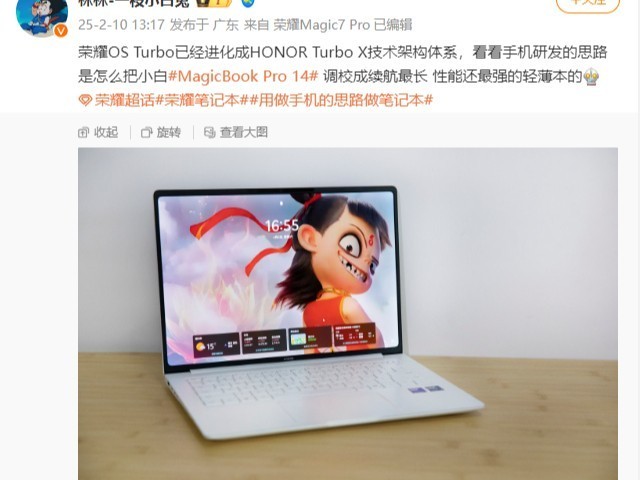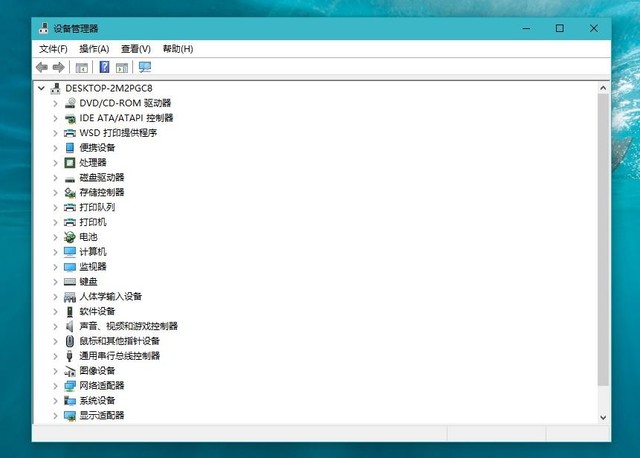
设备管理器是Windows重要的基础功能,用户可以通过设备管理器查看硬件型号、参数及禁用硬件。如果小白用户不清楚怎么查看新电脑硬件型号、品牌的话,可以试试设备管理器。
从Windows XP到Windows 10,设备管理器在功能、外观方面变化不大。在Windows 7时代,大家打开资源管理器的途径大多是通过控制面板。如今Windows 10将控制面板隐藏的那么深,我们应该怎样快速的打开设备管理器呢?
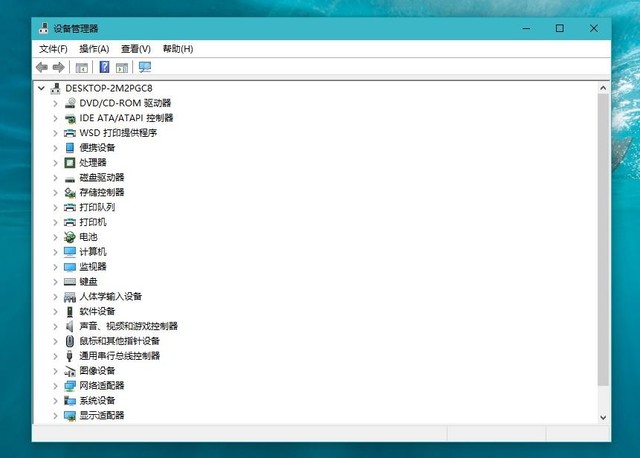
设备管理器
第一个方法就是在开始按钮上直接右击,在弹出的选项中你会看到设备管理器,点击即可打开设备管理器,这种方法是最方便、直接的。
第二种方法就是通过小娜搜索,直接在搜索框输入“任务管理器”,小娜会自动匹配,然后打开就可以了,这个方法也非常方便。
第三种方法就略显麻烦了。你可以在“此电脑”的图标上右击,选择管理,然后在弹出的计算机管理页面中的左侧中间位置,也能看到设备管理器。
第四种方法与第三种方法相似,只不过是你双击此电脑后,在看到所有磁盘的页面上方的“计算机”,点击之后会出现一系列选项,你能看到“管理”功能,点击之后也会进入计算机管理页面。
第五种方法就是使用常规的控制面板了,搜索或在开始菜单中找到控制面板,打开之后选择硬件和声音-设备和打印机-设备管理器。
Windows 10设备管理器在功能方面并没有太多变化,这里主要是告诉大家一些打开设备管理器的方法。
本文属于原创文章,如若转载,请注明来源:Windows 10学院之初中(27) 设备管理器//nb.zol.com.cn/686/6860273.html